Destinazioni di controllo
Se si desidera controllare solo una destinazione specifica, è possibile utilizzare Controllo personalizzato e selezionare un'opzione dal menu a discesa Destinazioni di controllo oppure selezionare destinazioni specifiche dalla struttura (ad albero) della cartella.
Il selettore dei profili delle destinazioni di controllo si applica ai seguenti contrllli:
Per visualizzare rapidamente una destinazione di controllo o per aggiungere un nuovo file o una nuova cartella di destinazione, inserirla nel campo vuoto sotto all'elenco delle cartelle. Ciò è possibile solo se nella struttura ad albero non sono state selezionate destinazioni e il menu Destinazioni di controllo è impostato su Nessuna selezione.
Memoria operativa |
Controlla tutti i processi e i dati attualmente utilizzati dalla memoria operativa. |
|---|---|
Settori di avvio/UEFI |
Controlla i settori di avvio e UEFI alla ricerca di malware. Per ulteriori informazioni sullo scanner UEFI, consultare il glossario. |
Database WMI |
Controlla l’intero database di Windows Management Instrumentation (WMI), tutti gli spazi dei nomi, le istanze classe e le proprietà. Ricerca riferimenti a file infetti o malware incorporati come dati. |
Registro di sistema |
Controlla l’intero registro di sistema, tutte le chiavi e le sottochiavi. Ricerca riferimenti a file infetti o malware incorporati come dati. Durante la pulizia dei rilevamenti, il riferimento rimane nel registro di sistema per far sì che non andranno persi dati importanti. |
Il menu a discesa Destinazioni di controllo consente di selezionare gli oggetti da controllare predefiniti.
Attraverso le impostazioni di profilo |
Consente di selezionare le destinazioni nel profilo di controllo selezionato. |
|---|---|
Supporti rimovibili |
Consente di selezionare dischi, supporti di archiviazione USB, CD/DVD. |
Unità locali |
Consente di selezionare tutti gli hard disk del sistema. |
Unità di rete |
Consente di selezionare tutte le unità di rete mappate. |
Cartelle condivise |
Consente di selezionare tutte le cartelle condivise sul server locale. |
Selezione personalizzata |
Cancella tutte le selezioni. Al termine dell’operazione, è possibile effettuare una scelta personalizzata. |
È possibile scegliere un profilo dal menu a discesa Profilo di controllo da utilizzare per le destinazioni scelte per il controllo. Il profilo predefinito è Controllo intelligente. Il profilo predefinito è Controllo intelligente. Sono disponibili due ulteriori profili di controllo predefiniti: Controllo approfondito e Controllo menu contestuale. Questi profili di controllo utilizzano differenti parametri del motore ThreatSense.
La finestra Controllo personalizzato:
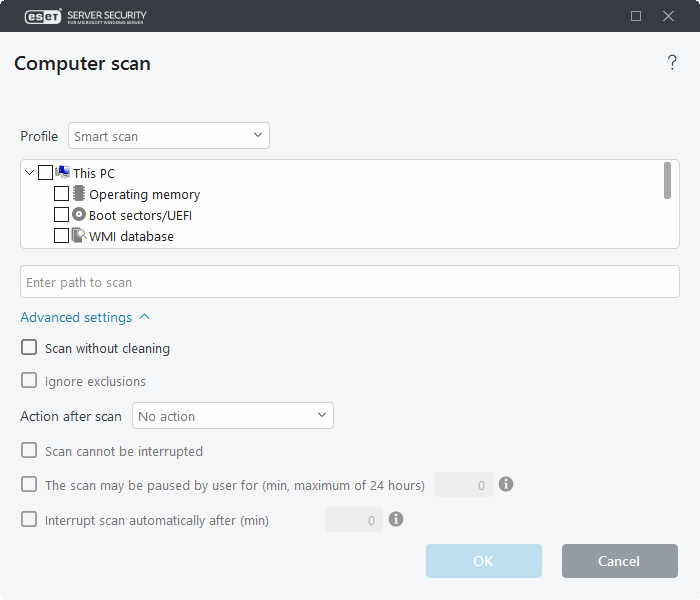
Controlla senza pulire – Se si desidera effettuare solo un controllo del sistema senza azioni di pulizia aggiuntive, selezionare Controlla senza pulire. Questa funzione è utile qualora si desideri avere esclusivamente una panoramica di eventuali oggetti infetti e delle relative informazioni. È possibile scegliere tra tre livelli di pulizia facendo clic su Configurazione > Parametri ThreatSense > Pulizia. Le informazioni relative al controllo vengono salvate in un rapporto del controllo.
Ignora esclusioni – È possibile eseguire un controllo ignorando le esclusioni applicabili.
Azione dopo il controllo: scegliere l’azione da eseguire al termine del controllo dal menu a discesa.
Il controllo non può essere interrotto: selezionare questa opzione per impedire agli utenti che non possiedono privilegi di interrompere le azioni intraprese in seguito al controllo.
Il controllo può essere sospeso dall’utente per (min.): consente all’utente con diritti limitati di sospendere il controllo del computer per il periodo di tempo specificato.
Interrompi automaticamente controllo dopo (min.): consente di annullare il controllo se richiede più tempo della soglia temporale specificata.
Effettua controllo come Amministratore – Consente di eseguire il controllo mediante l'account Amministratore. Selezionare questa opzione se l'utente corrente non dispone dei privilegi per accedere ai file appropriati da controllare. Nota: questo pulsante non è disponibile se l'utente corrente non può invocare operazioni UAC come Amministratore.